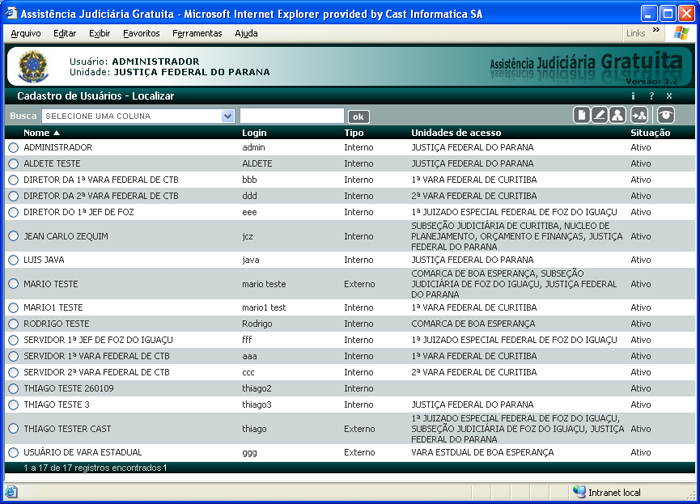
Esta funcionalidade possibilita a inclusão, consulta, alteração e a atribuição de perfis aos usuários das unidades da Justiça Federal e da Justiça Estadual.
Para realizar alguma das operações disponíveis, execute os passos abaixo:
Selecione o módulo Apoio e a opção Cadastro de Usuários.
O sistema exibe a tela com a lista dos usuários cadastrados, a busca direta e as opções de inclusão, alteração, seleção de usuário, atribuição de perfis e visualização.
Nota: Serão listados todos os usuários que tenham perfil na Unidade do usuário logado e nas unidades filhas. Caso o usuário seja "ADMINISTRADOR", serão listados todos.
|
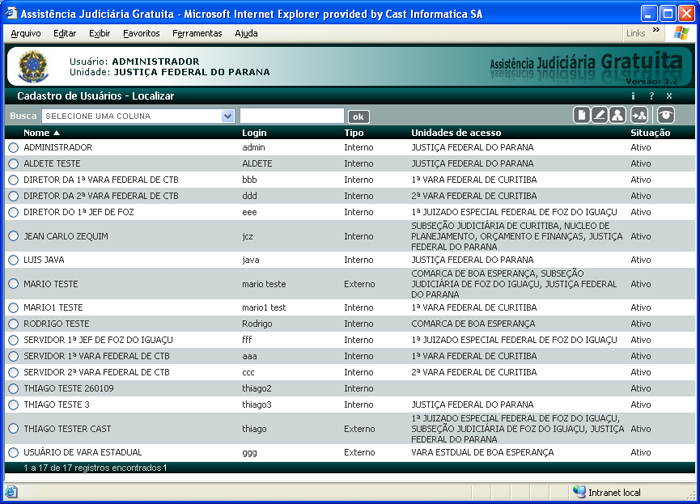
Figura 29.1: Cadastro de Usuários - Localizar.
Caso deseje realizar uma pesquisa pontual é indicado a utilização da busca direta, neste caso terão que ser informados os dois campos que à compõe, para maiores explicações leia o tópico "Busca direta".
Para realizar outra operação selecione o tópico abaixo correspondente, de acordo com o tipo de ação que deseja executar:
Cadastro de Usuários - Incluir
Selecione
a opção ![]() Novo.
Novo.
O sistema exibe a tela para o cadastro de um novo usuário.

Figura 29.2: Cadastro de Usuários - Incluir.
Preencha as informações referentes ao usuário a ser cadastrado.
Nota: O campo Tipo define o tipo de servidor que acessará o sistema. O campo Tipo de autenticação define se a autenticação do usuário no sistema será feita pelo próprio AJG ou se será feita por um WebService de autenticação, o caminho deste WebService deve ser informado na funcionalidade "Parâmetros do sistema". Este campo é apresentado apenas se o usuário logado for Administrador do sistema (definição nos Perfis de usuário), caso contrário, o campo não será exibido e o valor do tipo da autenticação será o mesmo do usuário logado. |
Para retornar
à tela de Cadastro de Usuários - Localizar, descartando todas as informações,
clique no botão ![]() Cancelar.
Cancelar.
Clique em
![]() Concluir para finalizar, salvando
os dados informados.
Concluir para finalizar, salvando
os dados informados.
Nota: Ao concluir a operação, se a autenticação for pelo AJG o sistema gera uma senha aleatória e envia pro e-mail do usuário. |
Cadastro de Usuários - Alterar
Selecione
o registro do usuário ao qual deseja alterar e a opção ![]() Alterar.
Alterar.
O sistema exibe a tela para alteração dos dados do usuário selecionado.

Figura 29.3: Cadastro de Usuários - Alterar.
Altere as informações desejadas.
Nota: O campo Tipo define o tipo de servidor que acessará o sistema. O campo Tipo de autenticação define se a autenticação do usuário no sistema será feita pelo próprio AJG ou se será feita por um WebService de autenticação, o caminho deste WebService deve ser informado na funcionalidade "Parâmetros do sistema". Este campo é apresentado apenas se o usuário logado for Administrador do sistema (definição nos Perfis de usuário), caso contrário, o campo não será exibido e o valor do tipo da autenticação será o mesmo do usuário logado. |
Para
retornar à tela de Cadastro de Usuários - Localizar, descartando todas
as informações, clique no botão ![]() Cancelar.
Cancelar.
Para
finalizar a operação clique em ![]() Concluir,
salvando os dados alterados.
Concluir,
salvando os dados alterados.
Nota: Os dados dos usuários "Ativos" e "Inativos" podem ser alterados.. |
Cadastro de Usuários - Atribuir Perfis
A partir
da tela inicial Cadastro de Usuários - Localizar (Figura 29.1: Cadastro
de Usuários - Localizar) selecione o registro referente ao usuário
para o qual deseja atribuir perfis e a opção ![]() Atribuir Perfis.
Atribuir Perfis.
O sistema exibe a tela para atribuição de perfis ao usuário selecionado.
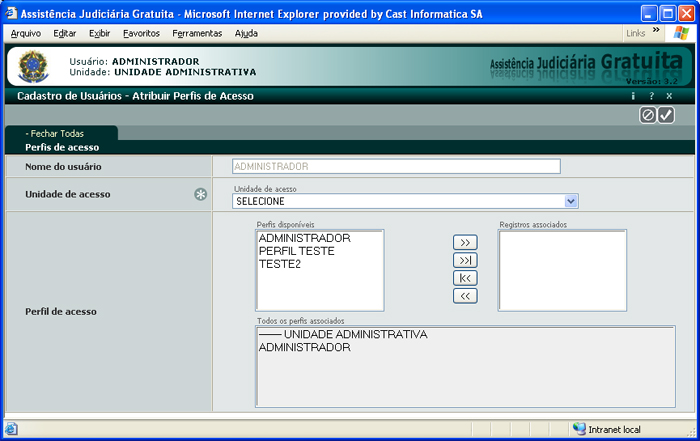
Figura 29.4: Cadastro de Usuários - Atribuir Perfis de Acesso.
Atribua a unidade de acesso e os respectivos perfis de acesso desejados para o usuário.
Para
retornar à tela de Cadastro de Usuários - Localizar, descartando todas
as informações, clique no botão ![]() Cancelar.
Cancelar.
Para
finalizar a operação selecione a opção ![]() Concluir,
salvando os dados da operação realizada.
Concluir,
salvando os dados da operação realizada.
Nota: Somente usuários "Ativos" poderão receber atribuição de perfis. Podem ser atribuídos perfis a mais de uma unidade para o mesmo usuário. O usuário logado poderá atribuir os mesmos perfis de acesso que possui. Quando o usuário logado for Administrador,o sistema disponibilizará para atribuição, todos os perfis de acesso disponíveis para a unidade selecionada, mesmo que o usuário Administrador não tenha acesso a eles. |
Cadastro de Usuários - Selecionar Usuário
A
partir da tela inicial Cadastro de Usuários - Localizar (Figura 29.1:
Cadastro de Usuários - Localizar) selecione o registro referente ao
usuário que deseja Selecionar e a opção ![]() Selecionar Usuário.
Selecionar Usuário.
O sistema exibe a tela com o campo "Login" para pesquisa.
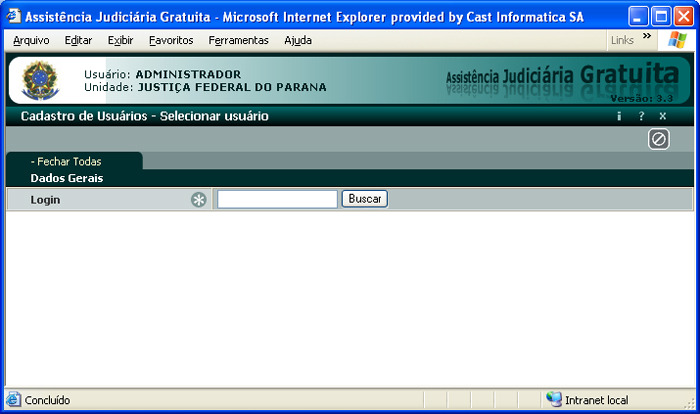
Informe o Login do usuário
que deseja pesquisar e a opção ![]()
Caso o Login informado exista o sistema exibe a tela para atribuição de perfis ao usuário selecionado.
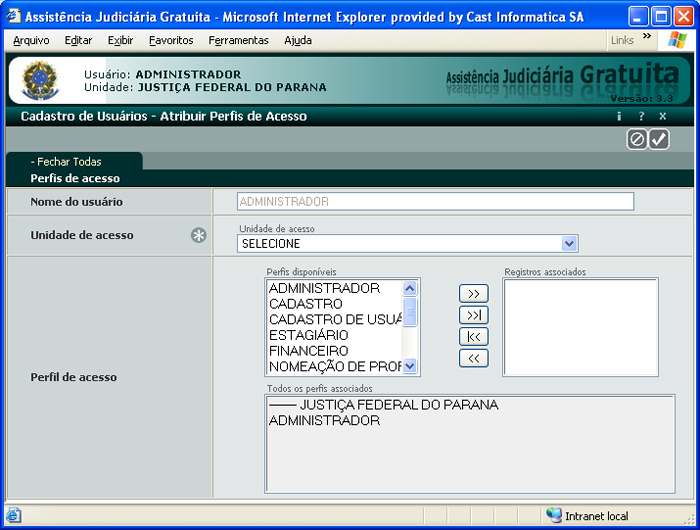
Atribua a unidade de acesso e os respectivos perfis de acesso desejados para o usuário.
Para retornar à tela
de Cadastro de Usuários - Localizar, descartando todas as informações,
clique no botão ![]() Cancelar.
Cancelar.
Para finalizar a operação
selecione a opção ![]() Concluir,
salvando os dados da operação realizada.
Concluir,
salvando os dados da operação realizada.
Caso o usuário não exista o sistema exibe a tela de "Cadastro de Usuários - Incluir"

Preencha as informações referentes ao usuário a ser cadastrado.
Nota: O campo Tipo define o tipo de servidor que acessará o sistema. O campo Tipo de autenticação define se a autenticação do usuário no sistema será feita pelo próprio AJG ou se será feita por um WebService de autenticação, o caminho deste WebService deve ser informado na funcionalidade "Parâmetros do sistema". Este campo é apresentado apenas se o usuário logado for Administrador do sistema (definição nos Perfis de usuário), caso contrário, o campo não será exibido e o valor do tipo da autenticação será o mesmo do usuário logado. |
Para retornar
à tela de Cadastro de Usuários - Localizar, descartando todas as informações,
clique no botão ![]() Cancelar.
Cancelar.
Clique em
![]() Concluir para finalizar, salvando
os dados informados.
Concluir para finalizar, salvando
os dados informados.
Nota: Ao concluir a operação, se a autenticação for pelo AJG o sistema gera uma senha aleatória e envia pro e-mail do usuário. |
Cadastro de Usuários - Visualizar
A partir
da tela inicial Cadastro de Usuários - Localizar (Figura 29.1: Cadastro
de Usuários - Localizar) selecione o registro referente ao usuário
que deseja visualizar e a opção ![]() Visualizar.
Visualizar.
O sistema exibe a tela com os dados do usuário selecionado.
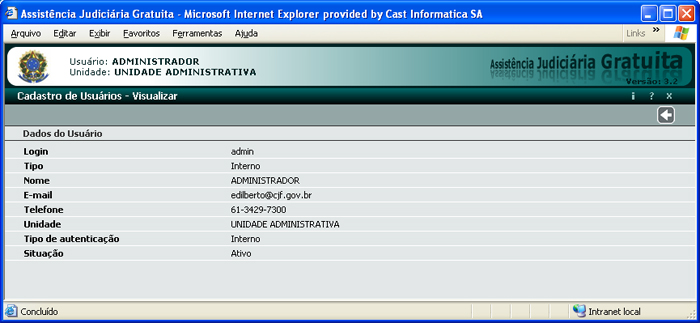
Figura 29.4: Cadastro de Usuários - Visualizar.
Selecione a opção ![]() Voltar para retornar à tela de Cadastro de Usuários - Localizar.
Voltar para retornar à tela de Cadastro de Usuários - Localizar.